1、介绍
![]()
QD是一个基于HTTP请求实现定时任务自动执行的框架,截止到文章发布之时GitHub上有着 2.8k 的star,441 的 Fork,作者更新频次也比较高。
2、效果展示

3、搭建环境
服务器:树莓派4B,有云服务器的小伙伴也可以部署在云上
系统:Debian GNU/Linux 11 aarch64(Py3.7.16)
操作平台:宝塔面板 8.0.1,不了解宝塔面板的小伙伴请移至 最好用的Linux管理系统 —— 宝塔面板
QD版本:v20230718
4、相关地址
1、【docker hub】https://hub.docker.com/r/qdtoday/qd
2、【github】https://github.com/qd-today/qd
3、【使用指南】https://qd-today.github.io/qd/zh_CN/guide/what-is-qd.html
5、搭建方式
我们采用宝塔面板安装,所以采用更为方便的docker方式部署。
宝塔面板:Docker - 镜像 - 仓库拉取镜像 ,镜像名为 qdtoday/qd

镜像下载完成后,刷新当前页面查看镜像是否拉取成功。
在终端输入
docker run -d -p 12340:80 --name qiandao --restart=always -v /var/lib/docker/qiandao/config:/usr/src/app/config a76yyyy/qiandao

12340:容器暴露到外部的端口,后续配置的时候需要访问这个端口,需要从安全组放行该端口(如果是云服务器还需要从服务器后台安全组放行)
80:容器内部端口
放行端口之后,搭配域名就可以访问了
6、如何使用
QD使用起来很方便
6.1 注册账号
访问刚刚部署好的QD服务,端口号就是暴露出来的端口。

首次使用需要我们登录注册账号,点击右上角的登录,在登陆页进行注册

点击注册,输入邮箱和密码后,点击登录
6.2 查找模板
点击”我的模板“右侧的公共模板,进去后等待加载(因为要访问GitHub,不一定很稳定,最好是挂个梯子)

支持的模板很多 需要找到需要的模板

找到目标模板后点击左侧的订阅

不要修改模板内容,直接点击下方的保存

6.3 新建任务
回到主页,点击 “我的任务” 旁边+按钮

在弹出的页面里根据提示填写内容
具体内容在需要获取Cookies的网页登录后按下
F12后,接着在控制台里输入javascript:alert(document.cookie)并回车,就会将当前页面的Cookies显示出来

6.4 更新与卸载
更新需要在面板里先停止容器,将容器删除后,删除镜像,再参照本文内容重新部署。
7、结尾
非常感谢各位小伙伴们的访问,祝大家用得开心。有问题可以在github-issues提出来,也可以在评论区交流讨论。
有能力为项目做贡献的小伙伴,欢迎积极的加入项目的开发中来,为项目贡献自己的力量。
最后感谢开发人员的辛勤付出,并且将项目开源出来供大家使用,谢谢!



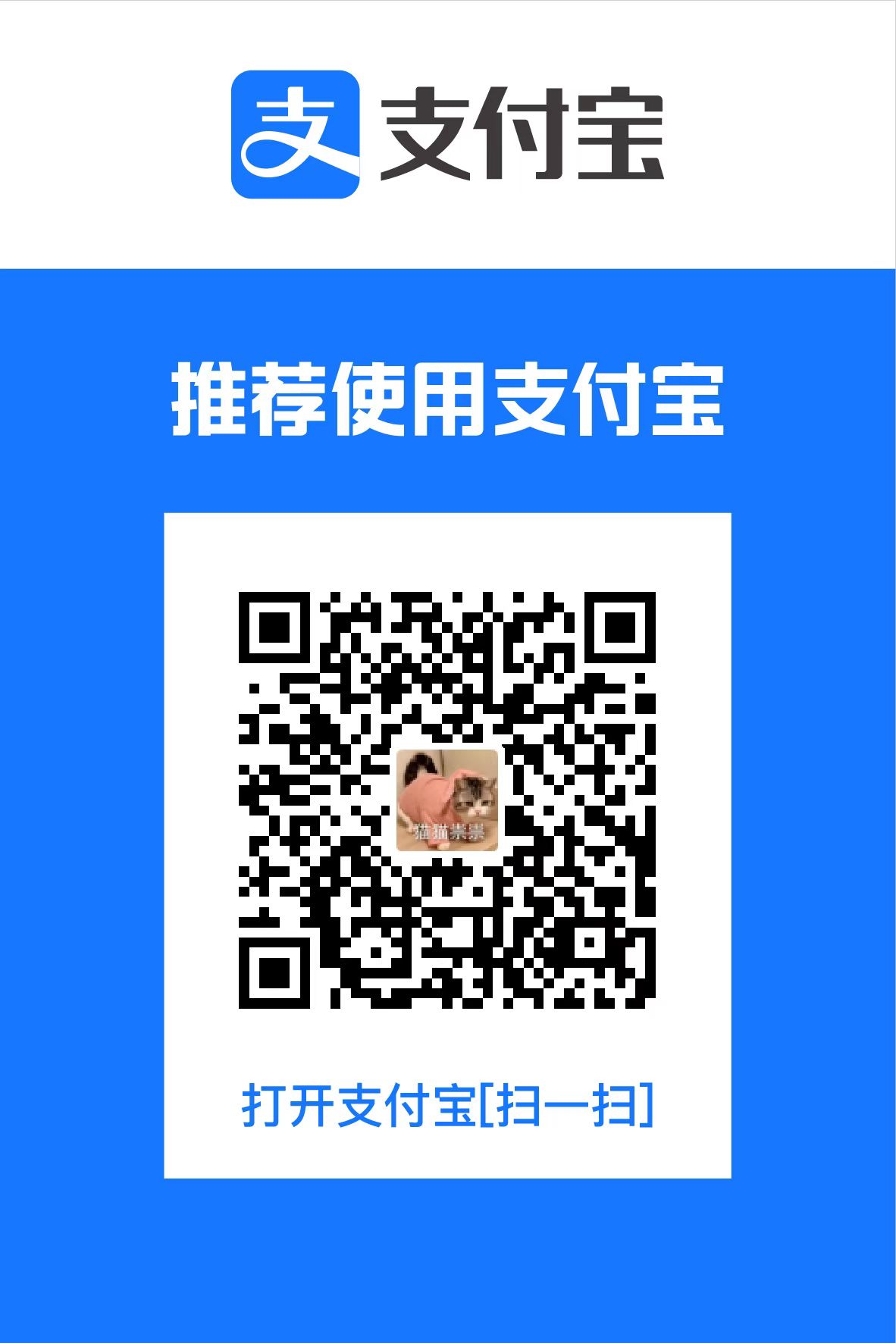
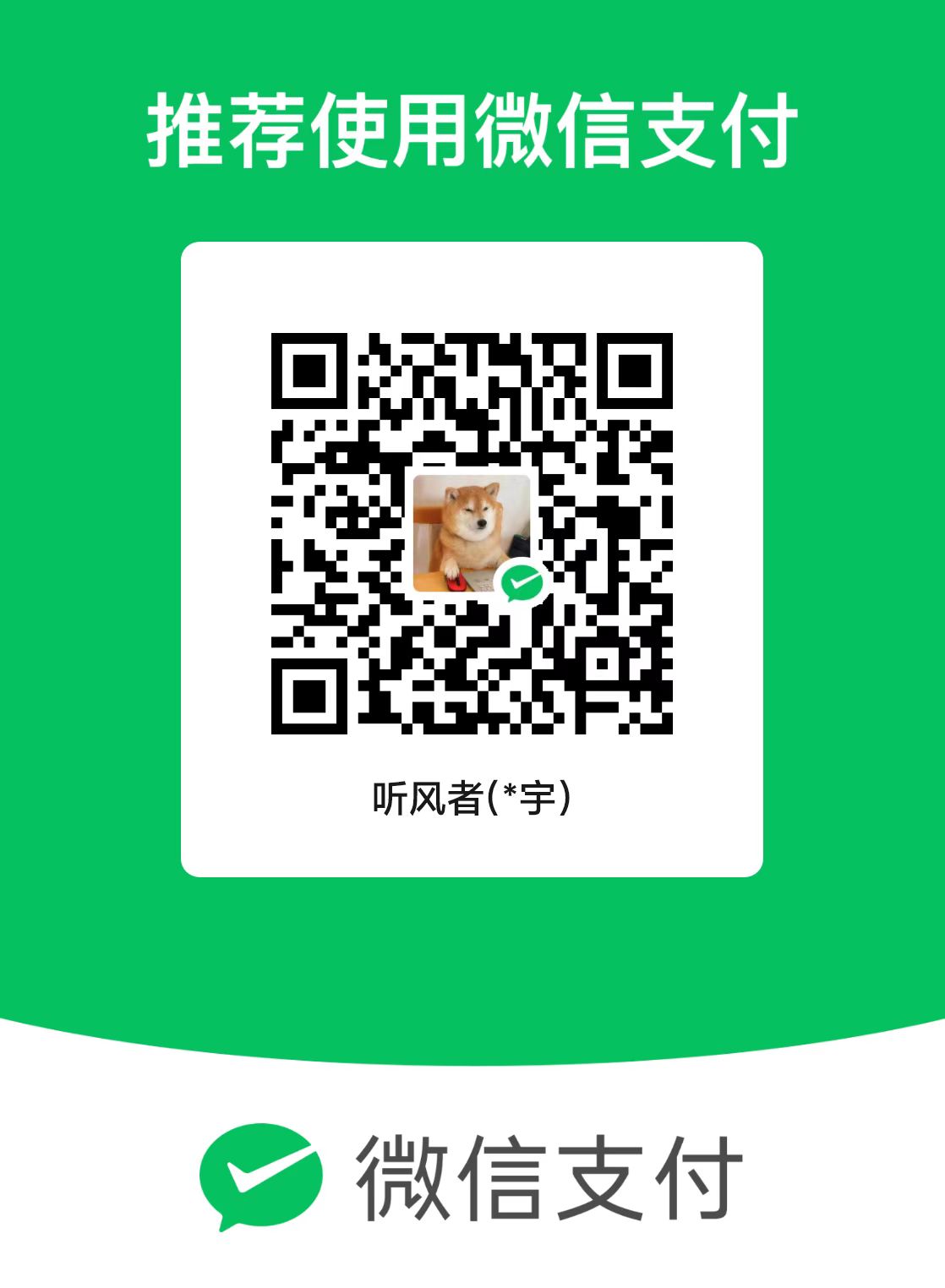
评论区